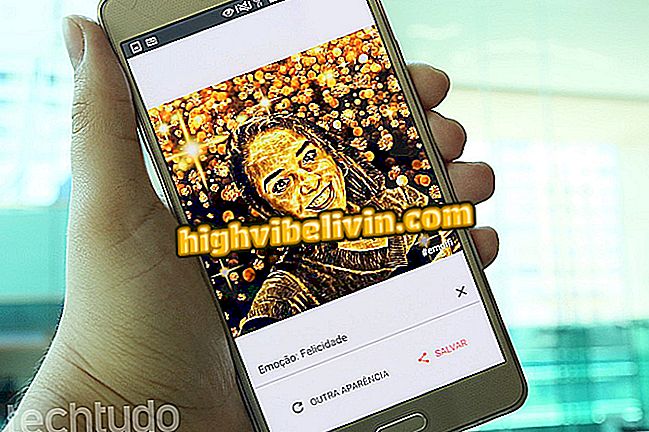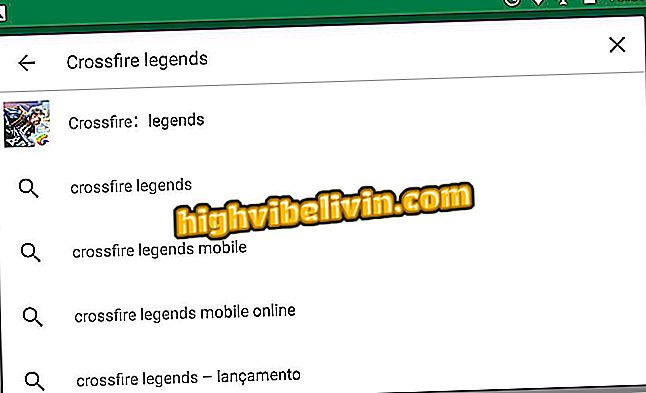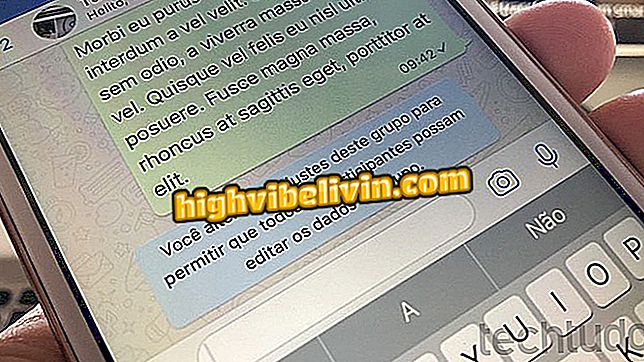前回iPhoneでアプリを使用した時間を知る方法
iPhone(iOS)には、アプリケーションが最後に使用された日時をユーザーが確認できるようにするネイティブ機能があります。 この機能は、記憶容量の少ない携帯電話を持っていて、常にスペースを解放する必要がある人に役立ちます。 このように、あなたはあなたが最も使用するアプリを削除することができます。 アプリケーションデータを保存して、情報を失うことなく後で再インストールすることもできます。
次のチュートリアルでは、iPhoneまたはiPadでアプリを最後に使用した日時を確認する方法を学びます。 この手順はiPhone 8上で実行されましたが、そのヒントは他のAppleデバイスにも有効です。 アプリをアンインストールしてデータを保持する唯一の機能は、iOS 11専用です。

ヒントを使用すると、アプリが最後に使用された日時を確認し、データを失うことなくアンインストールできます。
iOS 11.4がAirPlay 2サポートとクラウドメッセージ同期をもたらす
ステップ1. iPhoneの設定にアクセスしてから、「一般」をタップします。

iPhoneの一般設定にアクセスする
ステップ2。「iPhoneストレージ」をタッチし、インストールされているアプリのリストに画面をスライドさせます。 機能がロードされるまで数秒かかることがあります。

ストレージ設定を開く
ステップ3。アプリケーションはサイズ別に表示されます。 名前のすぐ下に、アプリが最後に開かれた日付が表示されます。 あなたの個人データを削除せずにそれを削除したい場合は、アプリケーションをタップして「アプリのアンインストール」に進みます。

使用頻度の低いアプリのアンインストール
ステップ4.アプリがアンインストールされても、そのアイコンはiPhoneのホーム画面に表示されたままです。 クラウドが名前の左側に表示され、アプリを再度ダウンロードする必要があることを示しています。 アプリをタップすると名前が「ロード中」に変わり、ダウンロード後に使用できます。

クラウドはアプリケーションがインストールされていないことを示します
使用していないアプリを見つけてiPhoneの内部メモリの空き容量を増やすためのヒントをお楽しみください。

iPhoneは音が出ませんか? これがAppleの携帯電話の問題を解決する方法です。
iOS 11のバッテリーの問題? このトピックに返信することはできません